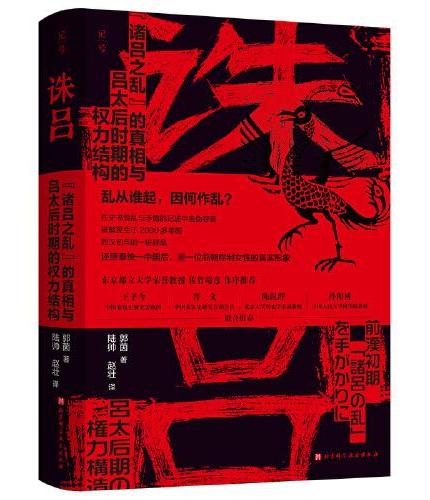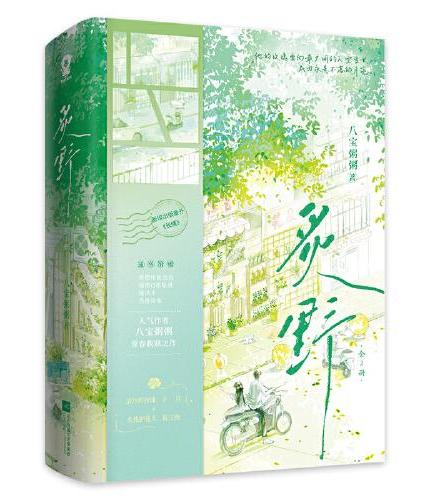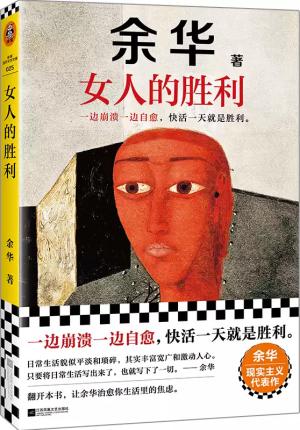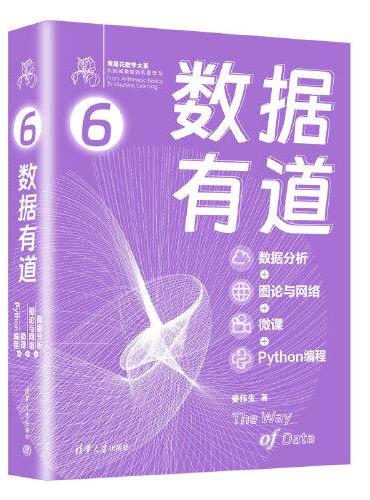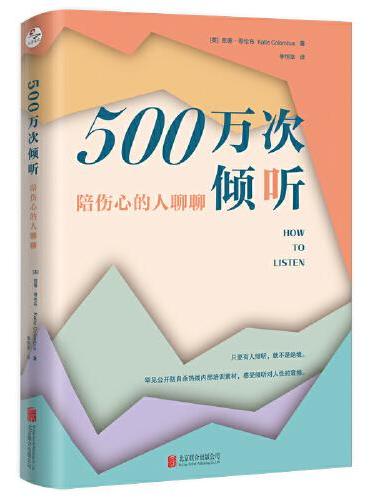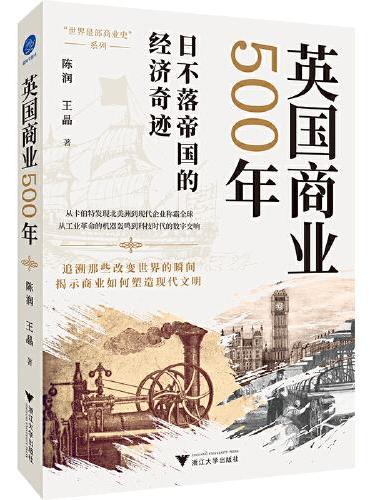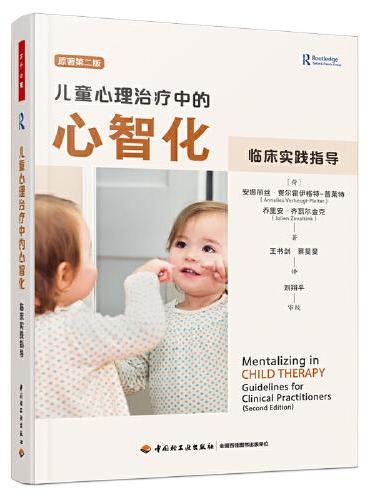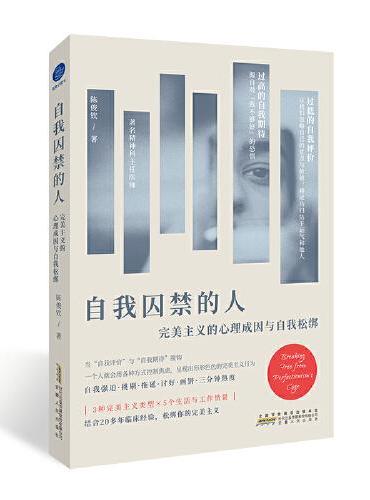新書推薦:
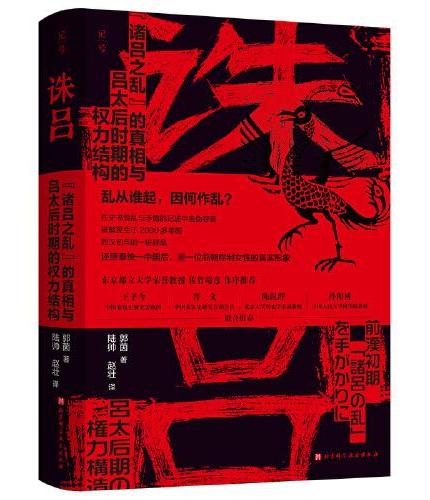
《
诛吕:“诸吕之乱”的真相与吕太后时期的权力结构
》
售價:HK$
102.4
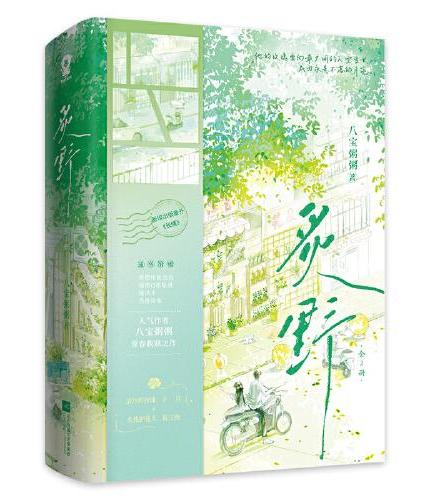
《
炙野(全2册)
》
售價:HK$
80.3
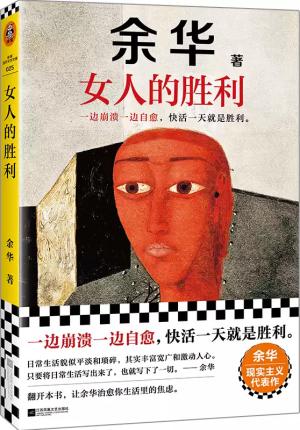
《
女人的胜利
》
售價:HK$
57.4
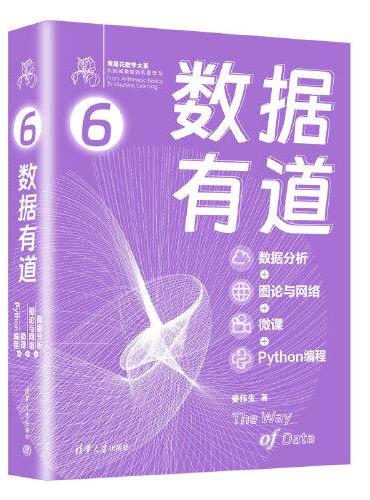
《
数据有道:数据分析+图论与网络+微课+Python编程(鸢尾花数学大系:从加减乘除到机器学习)
》
售價:HK$
273.7
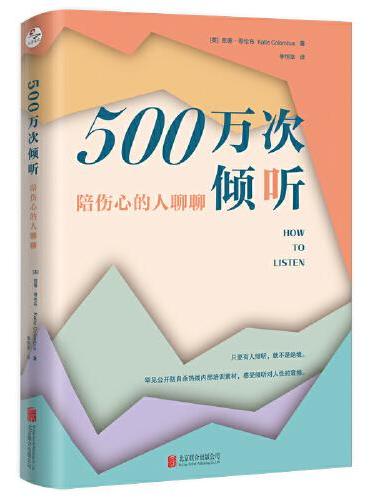
《
500万次倾听:陪伤心的人聊聊
》
售價:HK$
55.2
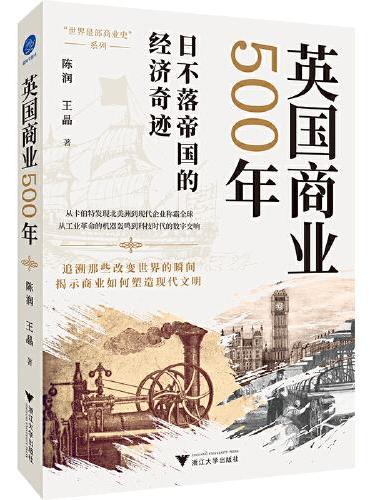
《
英国商业500年(见证大国崛起与企业兴衰,启迪未来商业智慧。)
》
售價:HK$
82.8
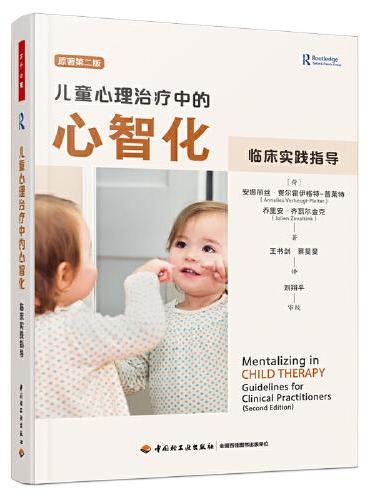
《
万千心理·儿童心理治疗中的心智化:临床实践指导
》
售價:HK$
89.7
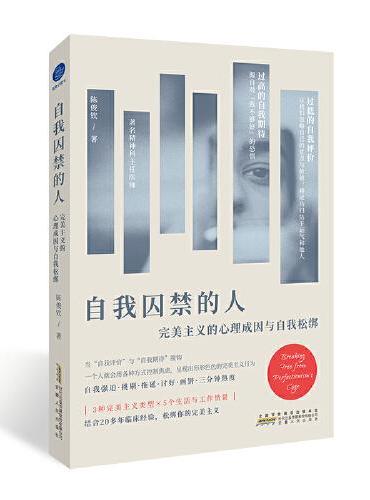
《
自我囚禁的人:完美主义的心理成因与自我松绑(破除你对完美主义的迷思,尝试打破自我评价过低与焦虑的恶性循环)
》
售價:HK$
67.9
|
| 編輯推薦: |
|
详尽的操作步骤 精美的配图 超大容量的赠送视频=助你摆脱加班困扰功能导向 实际案例:选择工作中常用的案例为范本,一步一图指导读者进行操作全彩印刷 视频教学:轻松的讲解模式,配合免费赠送的其他案例视频,让你快速学会,掌握更多新手问答 高手实操:排除疑难杂症、掌握操作技巧,快速解决日常工作难题、省时增效适用于Office 201020132016版本附赠DVD110个本书素材及效果文件250分钟案例高清视频讲解626个相关行业模板范例。
|
| 內容簡介: |
|
全书共12章,其中前11章按Word、Excel和PowerPoint这3个组件将内容划分为3个部分,第一部分主要介绍有关利用Word组件制作与编辑各种办公文档,第二部分主要介绍利用Excel组件存储、计算、管理和分析数据,第三部分主要介绍利用PowerPoint组件制作与设计各种效果的演示文稿。本书的第12章主要是对Office 2016的新功能介绍与体验。此外,本书全部以案例来串联各种常用和实用知识,通过本书的学习,读者不仅可以学会理论知识,还能在实际的商务办公中灵活应用知识。本书主要定位于希望快速掌握Word、Excel和PowerPoint办公操作的初、中级用户,特别适合不同年龄段的办公人员、文秘、财务人员、国家公务员等。此外,本书也适用于家庭用户、社会培训学员使用,或作为各大中专院校及各类电脑培训班的办公教材及参考使用。
|
| 目錄:
|
第1章
办公文档制作与编排
1.1 编排工作计划 2
1.1.1 创建Word空白文档 2
1.1.2 录入工作计划文档内容 3
1.1.3 设置标题及正文格式 4
1.1.4 设置工作计划段落格式 5
1.1.5 并列关系标题或要点添加自动编号 8
1.1.6 自定义项目符号 10
1.2 编排员工手册文档 12
1.2.1 设置首页和奇偶页的位置 12
1.2.2 添加LOGO图标到偶数页的页眉 13
1.2.3 删除页眉中的横线 15
1.2.4 在页脚处添加制作时间和页码 16
1.3 编排茶文化节企划书 .18
1.3.1 添加企划书封面 18
1.3.2 插入空白页 19
1.3.3 插入目录 20
1.3.4 更新文档目录 21
第2章 Word表格和图表制作与编排
2.1 添加邀请函回执单 29
2.1.1 插入指定行列的邀请函回执表格 29
2.1.2 调整回执单表格的行高 31
2.1.3 合并回执单表格的指定单元格 32
2.1.4 录入回执单的表头和表格内容 33
2.1.5 设置回执内容在表格中的对齐方式 36
2.1.6 自定义回执单表格的边框效果 37
2.1.7 自定义回执单表格的填充效果 39
2.2 制作调查结果表格 41
2.2.1 插入抽样调查数据表格 41
2.2.2 设置电子表格的外观大小和效果43
2.3 创建购物市场分析图表 .44
2.3.1 插入各种类型的市场分析图表 44
2.3.2 编辑与设置图表的外观效果 46
第3章
图文并茂文档的制作与编排
3.1 制作酒店宣传手册 56
3.1.1 设置酒店宣传手册的页面格式 56
3.1.2 用形状统一设置页面颜色 58
3.1.3 插入分页符划分多页 61
3.1.4 插入封面和封底图片并设置排列方式 62
3.1.5 插入文本框并添加宣传文字内容 63
3.1.6 设置文本框及文字效果 64
3.1.7 删除宣传图片的背景 66
3.1.8 复制并旋转形状完成页面布局 69
3.1.9 设置多张图片的自动对齐 72
3.1.10 设置多张图片的排列层次 73
3.2 制作打印机说明书 76
3.2.1 设置打印机页面颜色和艺术页面边框 76
3.2.2 使用艺术字制作说明书标题 78
3.2.3 将说明书页面版式设置为双栏 81
3.2.4 为说明书分类标题添加字符底纹 82
3.2.5 裁剪、缩放并调整打印机图片效果 83
3.2.6 利用形状图解打印机工作原理 86
3.2.7 使用连接符链接工作原理形状 88
3.2.8 组合工作原理形状 89
3.3 制作管理层结构图 91
3.3.1 插入管理层结构图并录入文本 91
3.3.2 更改和添加分支SmartArt图形 92
3.3.3 插入图片到SmartArt图形 94
3.3.4 美化管理层结构图的外观效果 95
第4章 Word样式与模板的制作与编排
4.1 编排聘用合同的格式 .103
4.1.1 创建合同标题样式 103
4.1.2 根据所选内容快速创建合同其他样式 106
4.1.3 应用样式更改合同其他内容的格式107
4.1.4 修改样式更改同类样式的格式 109
4.2 编制订购合同模板 112
4.2.1 创建订购合同模板文档 112
4.2.2 添加开发工具选项卡 114
4.2.3 使用文本域窗体控件 115
4.2.4 根据我的模板新建订购合同文档 116
4.2.5 修改模板文档 118
第5章 Word审阅与批量文档制作与编排
5.1 审阅调查报告 126
5.1.1 阅览调查报告内容 126
5.1.2 在调查报告中添加批注信息 129
5.1.3 在调查报告中添加修订信息 133
5.1.4 接受拒绝修订信息 135
5.2 批量制作录取通知书 137
5.2.1 添加邮件合并的联系人 137
5.2.2 向主文档中插入合并域 141
5.2.3 预览邮件合并的结果 142
5.2.4 完成邮件合并生成多个录取通知文档 143
5.3 制作中文信封 145
5.3.1 根据向导自动生成单个信封 145
5.3.2 根据向导自动批量生成信封 147
第6章 Excel表格的编辑与数据计算
6.1 制作往来信函记录表 .157
6.1.1 编辑工作表名称 157
6.1.2 合并表格标题单元格 158
6.1.3 输入往来信函数据并设置格式 .159
6.1.4 调整往来信函表格的行高和列宽 161
6.1.5 使用控制柄快速填充序号数据 162
6.1.6 套用样式美化表格外观 164
6.2 制作每日考勤记录表 166
6.2.1 设置考勤日期为系统的当前日期 166
6.2.2 使用特殊符号标识考勤情况 167
6.2.3 冻结考勤表的标题和考勤项目 169
6.2.4 自定义考勤表的边框样式 171
6.2.5 自定义考勤表表头的填充效果 172
6.3 制作工作能力考评表 173
6.3.1 为备注内容设置自动换行 173
6.3.2 为各考核项目单元格区域定义名称 174
6.3.3 使用名称和公式计算考评总计成绩 177
6.3.4 填充公式计算其他员工的考评总计 178
6.4 管理员工工资 179
6.4.1 利用数据有效性约束录入工资数据的有效性 179
6.4.2 利用VLOOKUP函数引用数据到工资表 186
6.4.3 利用SUM函数计算应发工资 187
6.4.4 使用IF函数计算员工的应纳税所得额
188
6.4.5 利用ROUND函数处理实发金额的小数位数 191
6.4.6 利用定位条件制作工资条 191
6.4.7 打印工资条 194
第7章
数据的排序、筛选与汇总管理
7.1 排序客户拜访计划表 .201
7.1.1 按一个条件排序客户拜访计划表 201
7.1.2 按多个条件排序客户拜访计划表 202
7.1.3 按拜访内容的指定顺序排序 203
7.2 查看应付账款 206
7.2.1 自动筛选符合某个指定条件的应付账款 206
7.2.2 自定义条件筛选符合两个条件的应付账款 209
7.2.3 使用高级筛选功能保存筛选结果 215
7.3 查看销售明细数据 218
7.3.1 按不同方式汇总销售明细表数据 218
7.3.2 查看分类汇总的明细数据 221
第8章
图形化数据分析结果应用与操作
8.1 分析贷款投资经营数据 .230
8.1.1 创建本金与回报额对比分析柱形图230
8.1.2 美化图表的外观效果 232
8.1.3 调整图表的布局样式 233
8.1.4 为各期本金数据系列添加单独的坐标轴 235
8.1.5 设置坐标轴的数据格式 236
8.1.6 创建组合图表让回报额分析更清楚238
8.1.7 添加趋势线辅助查看回报额变化趋势 240
8.2 分析年度费用数据 243
8.2.1 创建柱形迷你图 243
8.2.2 更改迷你图类型 244
8.2.3 设置迷你图的显示效果 245
8.2.4 突出显示迷你图中的最值 246
8.3 同比分析两年的财务指标 247
8.3.1 使用条件格式突出显示指定指标数据 247
8.3.2 使用条件格式比较同时期数据大小 250
8.3.3 自定义条件格式规则显示指标的增减情况
251
8.3.4 用公式定义规则将整条指标记录突出显示 253
第9章
用方案管理器与假设分析工具处理数据
9.1 选择最佳的贷款方案 .262
9.1.1 创建贷款方案 262
9.1.2 查看各个方案的结果 265
9.1.3 创建贷款方案摘要 266
9.2 分析还款金额 267
9.2.1 计算不同贷款利率下的月还款额 267
9.2.2 计算不同贷款利率和年限下的月还款额 269
9.3 规划求解利润最大值 270
9.3.1 添加规划求解加载项 270
9.3.2 利用规划求解工具求解最大利润 271
第10章 PPT演示文稿的制作与设计
10.1 制作员工培训演示文稿母版 .281
10.1.1 创建员工培训空白演示文稿 281
10.1.2 设置母版占位符中的字体格式 282
10.1.3 为员工培训演示文稿母版添加背景 284
10.1.4 复制和重命名母版 286
10.1.5 新建目录母版版式 288
10.2 制作工作流程演示文稿 289
10.2.1 输入封面文字并新建标题幻灯片 289
10.2.2 利用形状创建目录幻灯片 290
10.2.3 使用箭头形状连接关联的工作流程 293
10.3 制作公司相册 .296
10.3.1 使用相册功能创建相册 296
10.3.2 添加一组新版式的照片到公司相册 297
10.3.3 编辑公司相册中的图片效果 299
第11章
幻灯片的动画演绎与放映操作
11.1 动态播放商务礼仪演示文稿 .305
11.1.1 设置商务礼仪幻灯片的切换效果 305
11.1.2 为目录幻灯片的文本添加超链接 306
11.1.3 为展示内容添加合适的动画效果 308
11.2 放映技能培训演示文稿 312
11.2.1 放映销售技能培训的全部幻灯片 312
11.2.2 切换到任意指定的幻灯片 314
11.2.3 使用笔工具勾画放映的重点内容 315
11.2.4 为每张幻灯片预设放映时间 317
11.2.5 设置演示文稿的放映方式 320
第12章 Office 2016直通车
12.1 Office 2016界面变化和新功能介绍
329
12.1.1 Office 2016界面新变化 329
12.1.2 Office 2016新功能快速体验 331
12.2 Word 2016加强升级功能 335
12.2.1 实时协作 335
12.2.2 预设样式 336
12.3 Excel 2016的特有新增功能 337
12.3.1 获取和转换(查询) 337
12.3.2 五种新图表类型 338
12.3.3 一键式预测 340
12.3.4 数据透视图表功能增强 340
12.3.5 多选切片器 341
12.4 PowerPoint 2016特色新增功能 .341
12.4.1 增加墨迹书法功能 341
12.4.2 PowerPoint设计器 342
12.4.3 增加屏幕录制功能 343
|
|